教程篇macOS 10.14 MAC应用无法打开或文件已损坏处理方法
Posted 每次一点
tags:
篇首语:本文由小常识网(cha138.com)小编为大家整理,主要介绍了教程篇macOS 10.14 MAC应用无法打开或文件已损坏处理方法相关的知识,希望对你有一定的参考价值。
每次一点
2020-03-09
macOS 10.14
问题的根源
在MAC下安装一些软件时提示 来自身份不明开发者 或者 xxx已损坏,打不开。您应该将它移到废纸篓
其实这是MAC新系统启用了新的安全机制,默认只信任App Store 下载的软件和拥有开发者ID签名的应用程序。
解决方法
最简单的方式:按住键盘上的control键,点击或者右键应用图标,再点击打开即可,但是此方法无疑是麻烦的。
那我们也可以通过修改系统配置来进行设置,我们打开系统偏好设置 -> 安全性与隐私 -> 通用,然后选中 任何来源,
如下图:
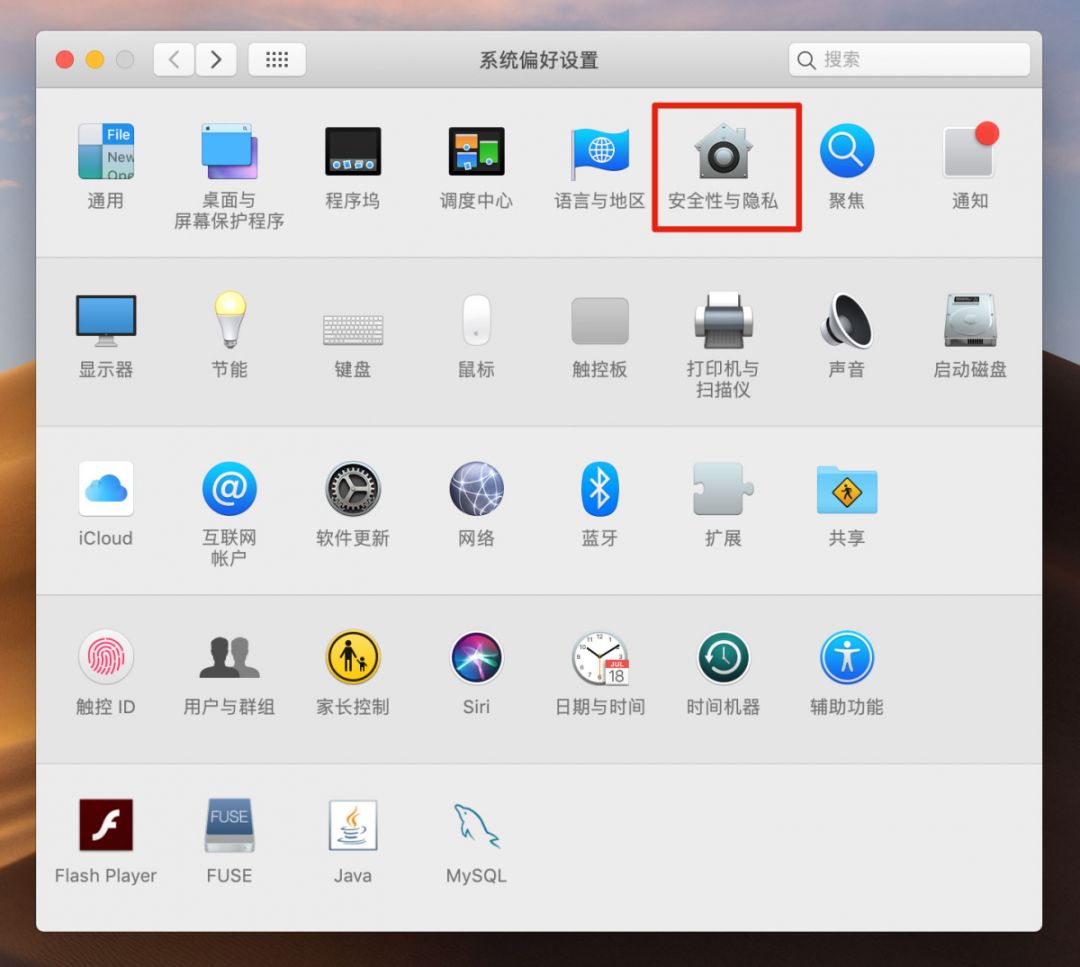

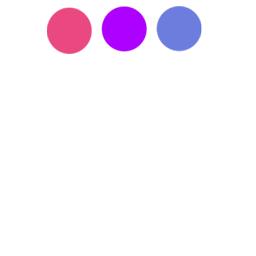
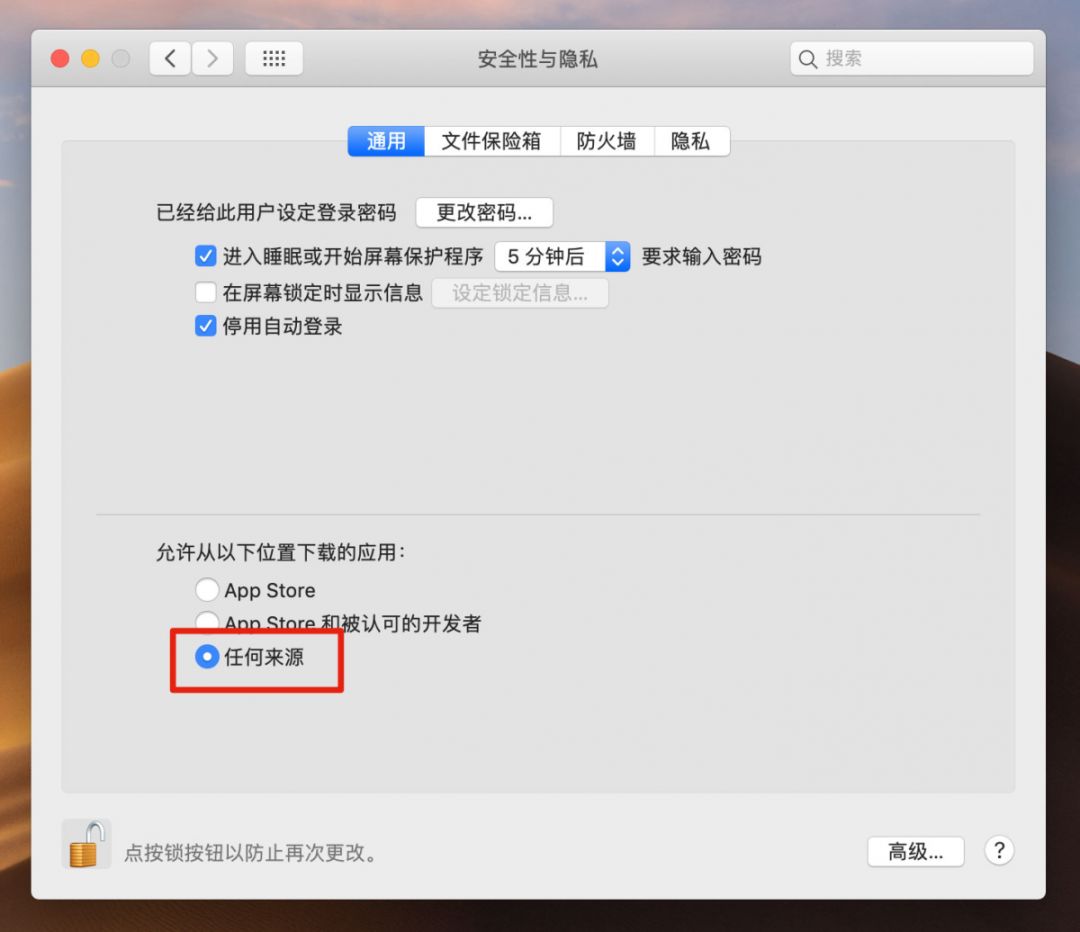
sudo spctl --master-disable
回车后会看见个password后面还有个钥匙图标,在钥匙图标后面输入你自己电脑解锁密码(输入的时候不显示你输入的密码,感觉就是输入不了东西一样,也不用管,凭感觉输入完正确解锁密码后按回车键)
好了,现在回到 系统偏好设置 -> 安全性与隐私 -> 通用 里,就看见 任何来源 选项了,勾选它!
再去打开应用看看是不是可以啦!
以上是关于教程篇macOS 10.14 MAC应用无法打开或文件已损坏处理方法的主要内容,如果未能解决你的问题,请参考以下文章
升级MAC OS到10.13, 10.14系统后UNITY工程无法加载资源的解决办法